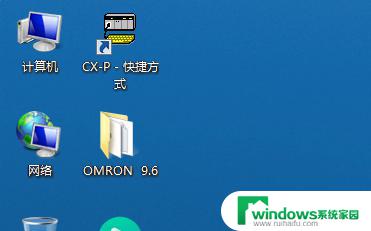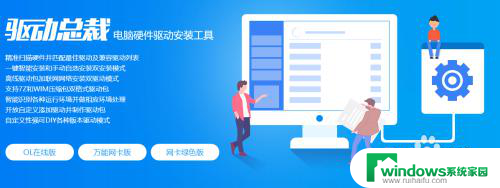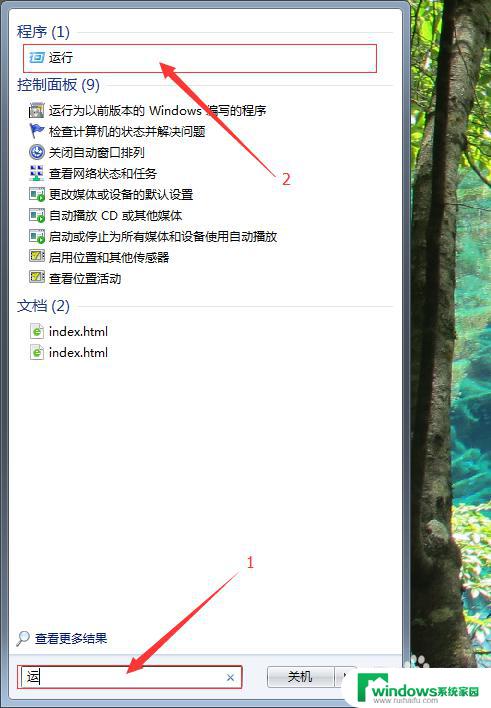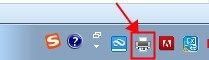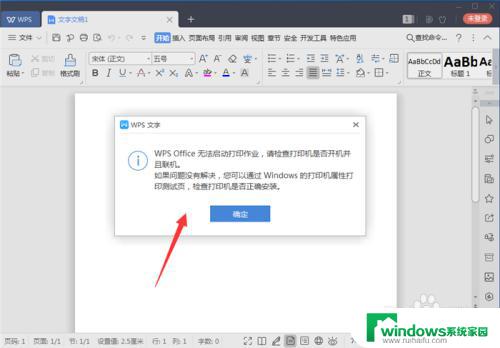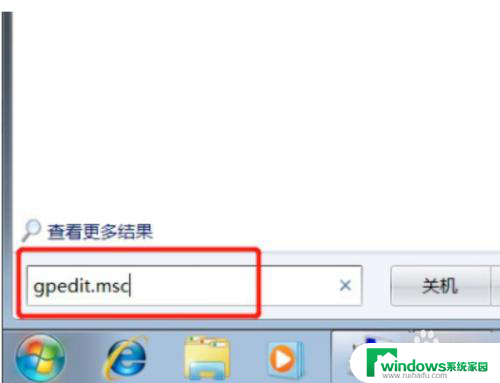打印服务未启动无法打印怎么办 打印机服务未启动无法连接电脑怎么办
打印服务未启动无法打印怎么办,当我们需要打印文件却发现打印服务未启动时,我们可能会感到困惑和焦虑,同样地当我们想要连接电脑打印机却遇到打印机服务未启动的问题时,也会让我们感到无措。不必担心这些问题并不是无解的。在本文中我们将探讨如何解决这些常见的打印问题,帮助您顺利地完成打印任务。无论是解决打印服务未启动的问题,还是处理打印机未连接电脑的困扰,我们都将为您提供简单易行的解决方案。让我们一起来看看吧。
操作方法:
1.首先,请大家打开我的电脑选项,然后进入控制面板选项。
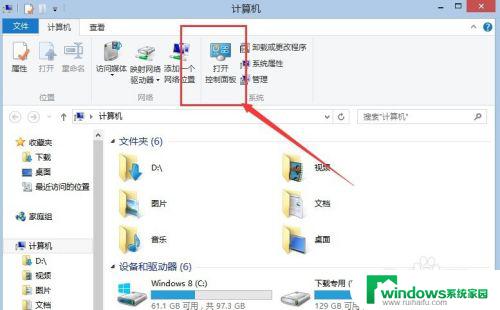
2.进入控制面板选项之后,点击“管理工具”选项,然后进入“服务”选项。

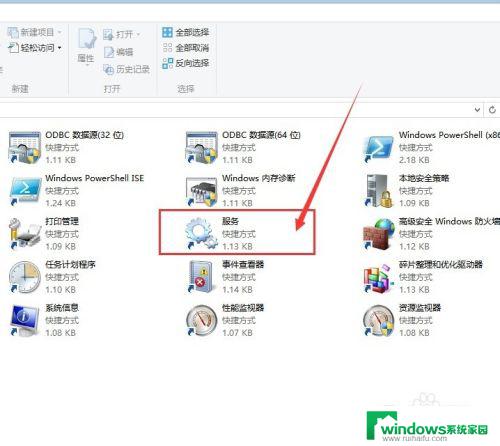
3.在服务选项中,我们可以找到Print Spooler这个选项,然后双击该服务,我们可以查看到以下选项。
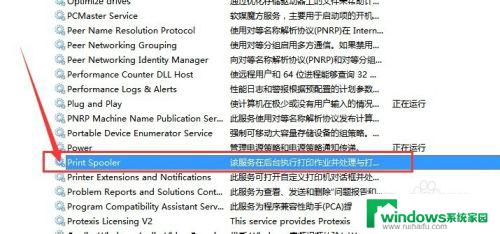
4.接下来,选择服务为自动启动。然后设置为启动该服务,然后我们将完成了现在的设置。
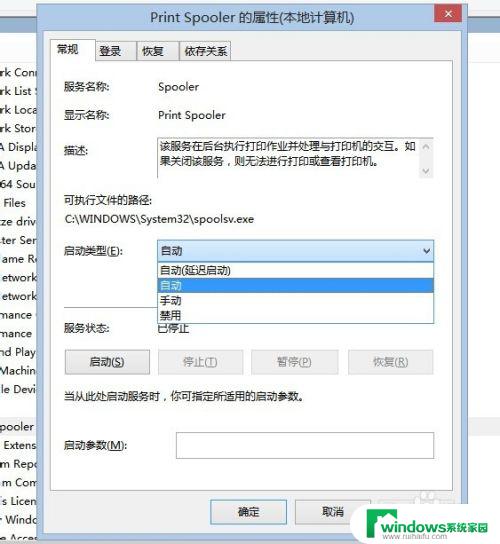
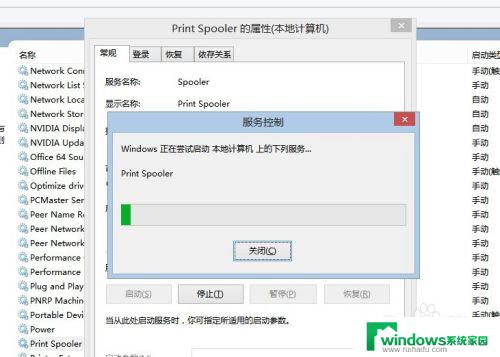
5.最后,我们返回到控制面板。点击“添加设备”,添加打印机,最后就可以成功的添加打印机设备啦,大家伙赶快试试吧。
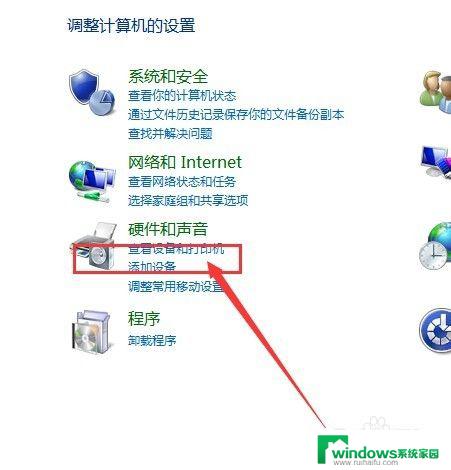
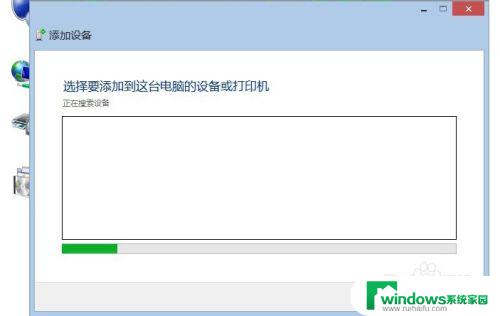
以上就是解决打印服务未启动无法打印的全部内容,如果您有任何疑问,可以参考以上小编的步骤进行操作,希望这能对您有所帮助。